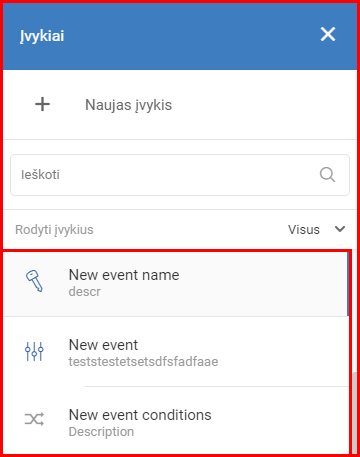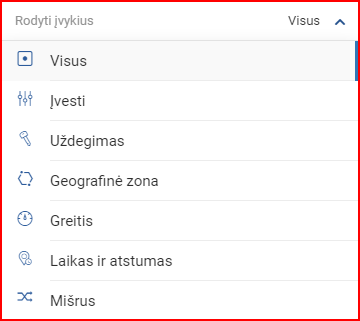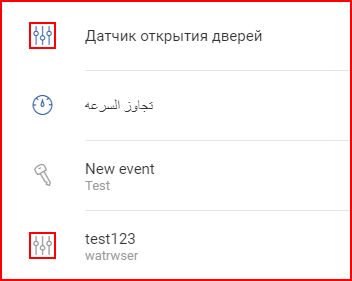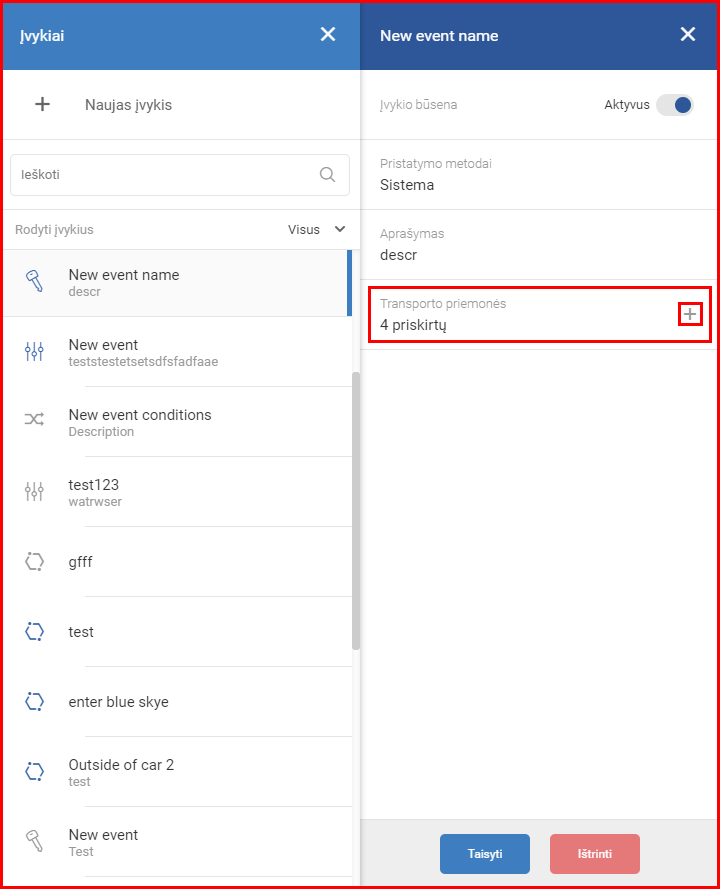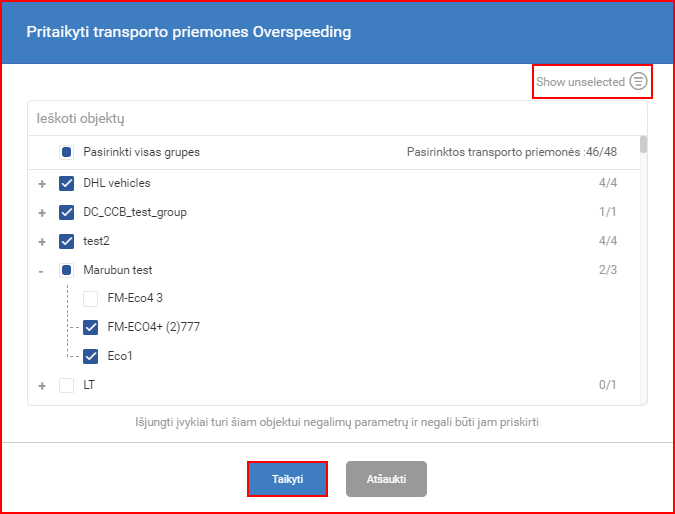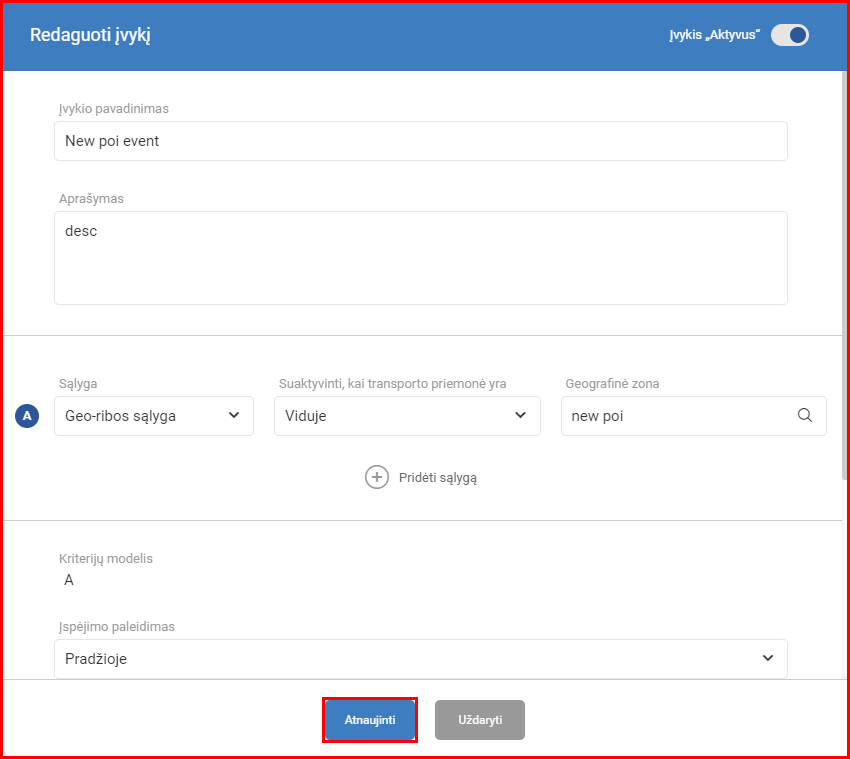Sąrašas su visais įvykiais pateikiamas po mygtuku „+ Naujas įvykis“.
Įvykių sąrašas automatiškai rūšiuojamas pagal abėcėlę. Paieškos juostoje kaskart įvedus simbolį, įvykių sąrašas atnaujinamas automatiškai. Norint supaprastinti įvykių paiešką, gali būti taikomi filtrai pagal įvykių tipą. Norėdamas įgalinti filtrą, vartotojas turi paspausti ant laukelio „Rodyti įvykius“, tuomet atsidarys išskleidžiamasis sąrašas su visais galimais įvykių tipais. Pasirinktas tipas bus pažymėtas tamsesniu pilkos spalvos atspalviu, o dešinėje pusėje atsiras mėlyna juosta. Galimi šie įvykių tipai:
- Visi – rodomi visi įvykiai;
- Įvestis – rodomi įvykiai, suaktyvinami pasikeitus įvesties reikšmei;
- Degimas – rodomi įvykiai, suaktyvinami pasikeitus degimo būsenai;
- Geografinė zona – rodomi įvykiai, suaktyvinami patekus į geozoną ar ją palikus;
- Greitis – rodomi įvykiai, suaktyvinami viršijus sukonfigūruotą greičio limitą;
- Laikas ir atstumas – rodomi įvykiai, suaktyvinami nukeliavus tam tikrą atstumą per tam tikrą laiko tarpą;
- Mišrus – rodomi įvykiai, suaktyvinami daugiau nei viena sąlyga.
Pasirinkus norimą įvykių tipą, sąrašas atnaujinamas automatiškai ir rodomi tik pasirinktojo tipo įvykiai. Kiekvienas įvykių tipas turi savo piktogramą, skirtą greitam skirtingų įvykių tipų atpažinimui.
Aktyvūs įvykiai žymimi mėlynomis piktogramomis, kai neaktyvūs įvykiai žymimi pilkomis piktogramomis.
Paspaudus ant bet kurio įvykio, bus atidaromas to įvykio informacijos skydelis. Šiame skydelyje bus rodoma visa informacija, įvesta kuriant įvykį. Pirmasis parametras yra įvykio būsena – slankiojant šią juostelę, galima aktyvinti arba deaktyvuoti įvykį, atlikus pakeitimus, šis nustatymas išsaugomas automatiškai. Visa kita yra standartinė informacija. Be to, šiame skydelyje vartotojas gali priskirti įvykį transporto priemonėms. Norint tai padaryti, reikia paspausti pliuso ženklą šalia transporto priemonių laukelio.
Tuomet atsidarys transporto priemonių pasirinkimo sąrašas, kuriame bus rodomos visos transporto priemonės ir jų grupės. Norint pasirinkti transporto priemonę ar grupę, vartotojas turi spustelėti šalia esantį žymimąjį langelį. Gali būti pasirinktos individualios transporto priemonės iš grupės paspaudus šalia esantį „+“ ženklą. Spustelėjus žymimąjį langelį esantį šalia „Pasirinkti visas grupes“ bus pažymimos/atžymimos visos grupės ir jų transporto priemonės. Paieškos juostoje kaskart įvedus simbolį, sąrašas yra atnaujinamas automatiškai. Paspaudus „Rodyti nepasirinktas” mygtuką bus filtruojamas sąrašas ir išskleidžiamos visos grupės ir rodomos tik nepasirinktos transporto priemonės.
Po atliktų pakeitimų, būtina paspausti „Taikyti“ mygtuką, arba pakeitimai nebus išsaugoti. Pakeitimai gali būti atšaukti paspaudus „Atšaukti“ mygtuką, arba spustelėjus transporto priemonių pasirinkimo lango išorėje.
Pastaba
Jei transporto priemonė sąraše yra pilka, tai reiškia, kad transporto priemonė nepalaiko šiam įvykiui reikalingo parametro. Pilkos transporto priemonės pasirinkti nebus galima.
Norint redaguoti kitą įvykio informaciją, spaudžiamas mygtukas „Taisyti“. Atsidarys tokio formato langas, kaip kuriant naują įvykį. Tai aprašyta ankstesniame skyriuje („Naujo įvykio kūrimas“). Po atliktų pakeitimų, būtina paspausti „Atnaujinti“ mygtuką, arba pakeitimai nebus išsaugoti.
Pakeitimai gali būti atšaukti paspaudus „Uždaryti“ mygtuką, arba spustelėjus transporto priemonių pasirinkimo lango išorėje.